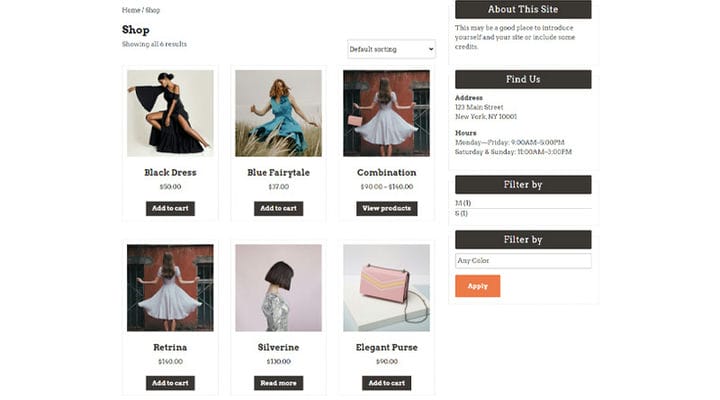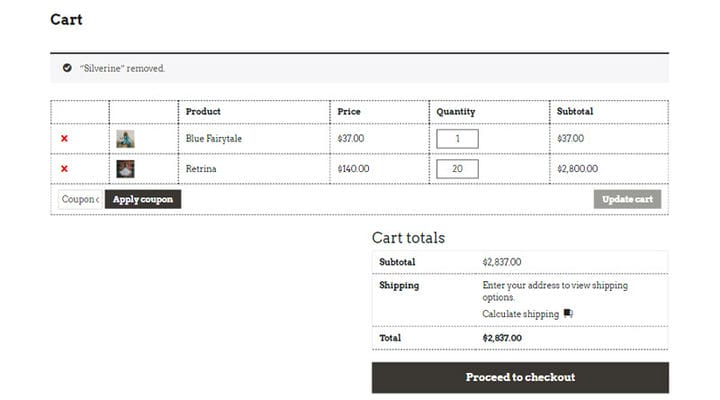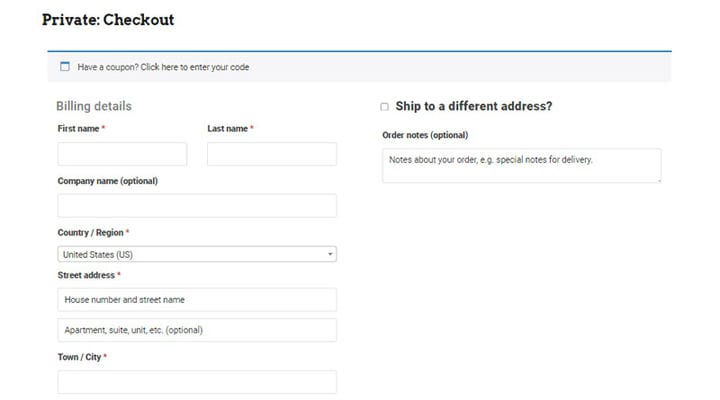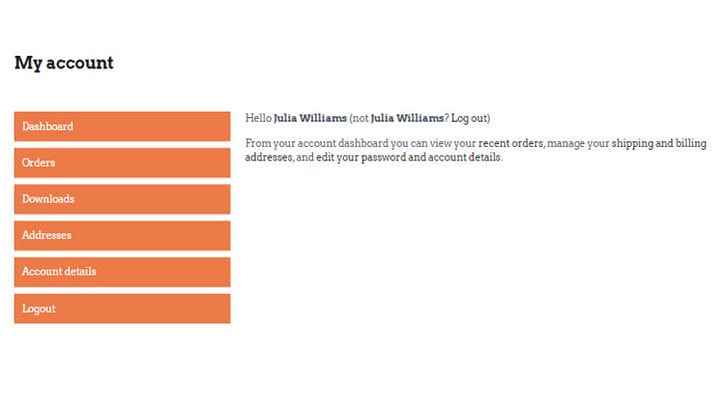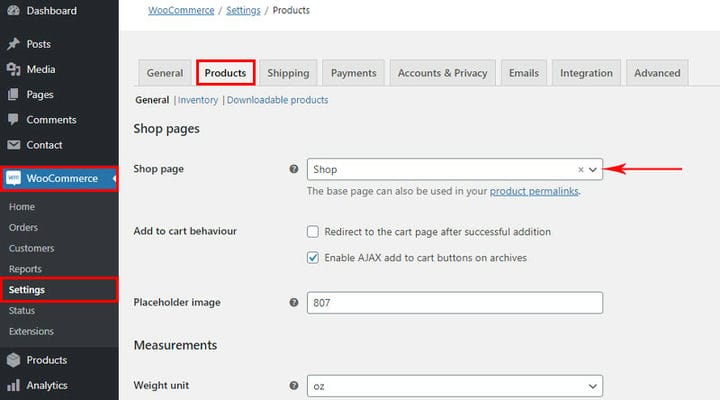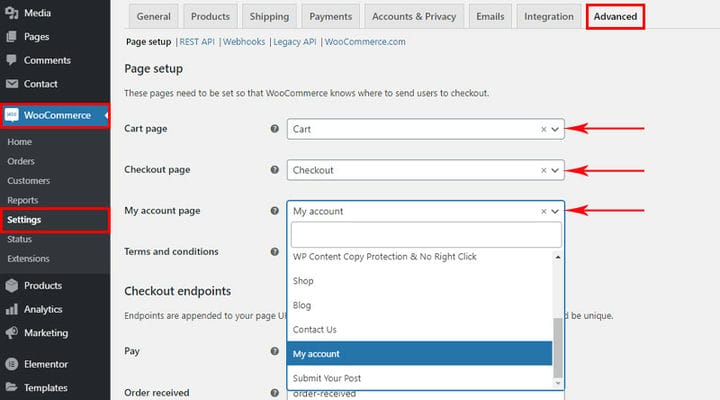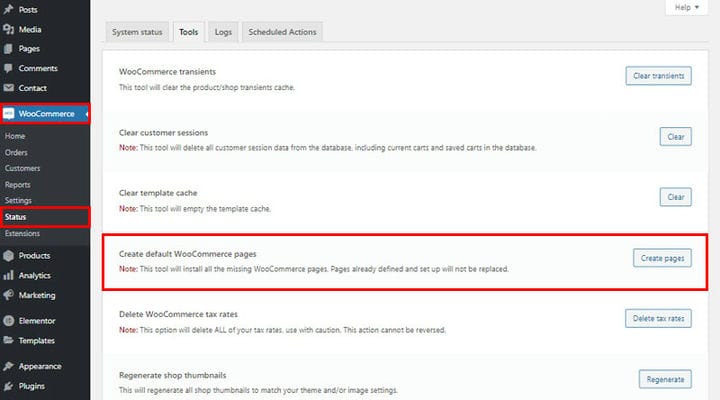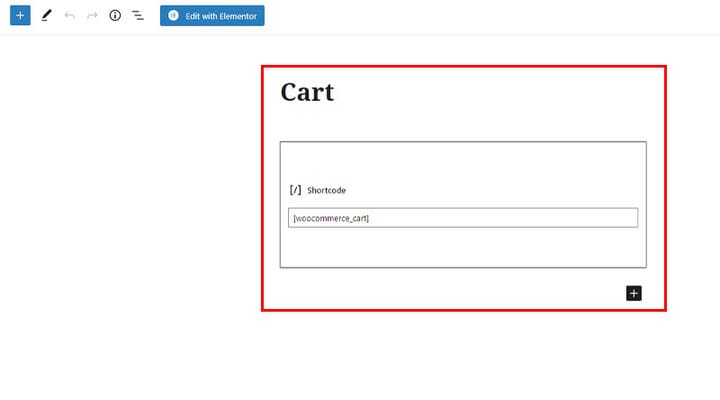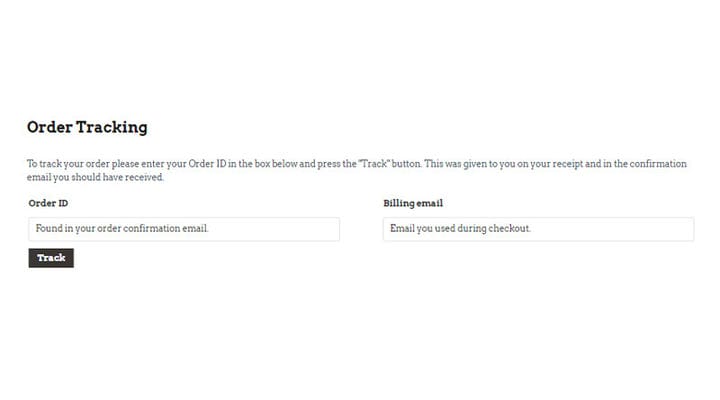Основи WooCommerce: Налаштування сторінок WooCommerce
Якими б різними вони не були, усі онлайн-магазини мають одну спільну рису – набір сторінок за замовчуванням, який містить усі необхідні функції онлайн-магазину. Це сторінки, які надають клієнту огляд свого замовлення, де він може перевірити свої особисті дані, вибрати тип оплати та подібні деталі, необхідні для здійснення кінцевої транзакції. У WooCommerce є всі ці сторінки, і ми покажемо вам, як їх налаштувати, але спочатку давайте просто розчистимо шлях, відповівши на кілька важливих запитань, які допоможуть усім, хто не впевнений, як відкрити інтернет-магазин.
З цієї статті ви дізнаєтеся:
Що таке сторінки WooCommerce?
Це сторінки, які плагін WooCommerce створює автоматично, коли ми встановлюємо плагін. Без цих сторінок за замовчуванням магазин просто не зможе працювати. Отже, у випадку WooCommerce цей набір необхідних сторінок включає:
- Сторінка магазину
- Сторінка кошика
- Сторінка оформлення замовлення
- Сторінка "Мій обліковий запис".
Сторінка магазину не потребує введення даних. Він фактично містить усі продукти, які ми принесли в наш інтернет-магазин. Ця сторінка дозволяє клієнтам переглядати всі товари одночасно.
Залежно від теми та ваших уподобань сторінка магазину може також містити бічну панель із потрібними вам віджетами, окрім продуктів.
Сторінка кошика – це сторінка, на якій ви можете побачити вміст кошика та деталі свого замовлення. Тут ви також можете встановити кількість продукту, який хочете придбати, побачити, скільки це вам коштуватиме, а також перевірити деталі доставки.
Сторінка оформлення замовлення – це сторінка, яка знаходиться за один крок від покупки. Тут ви вводите такі дані, як ім’я, країна, адреса, номер телефону. На цій сторінці ви також можете вказати, куди ви бажаєте відправити товари, або додати спеціальну примітку щодо свого замовлення.
На сторінці «Мій обліковий запис» ви можете переглянути всі введені вами дані та історію ваших замовлень. Тут також можна редагувати дані свого облікового запису, наприклад адресу чи номер телефону, або встановити новий пароль.
Настійно рекомендується розміщувати посилання на ці сторінки в меню або на видимому місці, щоб клієнти могли легко отримати до них доступ лише одним клацанням миші. Ці сторінки містять інформацію, яка є дуже актуальною для клієнтів, і, природно, вони захочуть їх побачити.
Як налаштувати сторінки WooCommerce
Незважаючи на те, що ці сторінки з’являються на ваших сторінках (Сторінки > Усі сторінки) одразу після встановлення плагіна, ви також повинні встановити їх у параметрах Woocommerce, щоб точно знати, на що вони посилаються та які дані містять.
Щоб визначити, яка з ваших сторінок буде сторінкою магазину, навіть якщо WooCommerce уже створив її, вам потрібно перейти до вкладки WooCommerce > Налаштування > Продукт і вибрати сторінку, яка буде сторінкою магазину. Сторінка магазину може бути будь-якою зі сторінок, які ви вже створили. Важливо розуміти, що плагін розпізнає її як сторінку магазину та призначає їй список продуктів.
Що стосується налаштування інших сторінок, усі налаштування знаходяться в одному місці WooCommerce > Налаштування > вкладка Додатково. Тут ви можете вибрати пункти призначення для певних сторінок і повідомити плагіну, які дані куди надсилати.
Підводячи підсумок: коли встановлено плагін WooCommerce, він автоматично вставляє сторінки магазину за замовчуванням у ваші сторінки (Сторінки > Додати нові), але вам потрібно вибрати в налаштуваннях, які сторінки мають відображати ці конкретні дані.
Що робити, якщо сторінка не відображається або відсутня
Якщо сторінка за замовчуванням не була створена за замовчуванням або ви її випадково видалили, це не проблема. Найпростіше перейти на вкладку WooCommerce > Статус > Інструменти та знайти опцію Створити сторінки WooCommerce за замовчуванням.
Натискання «Створити сторінки» створює всі відсутні сторінки. Коли ви це зробите, вам просто потрібно встановити їх у налаштуваннях, як ми пояснювали вище.
Ще один спосіб додати відсутні сторінки – це створити нову сторінку та вставити в неї відповідний шорткод.
Це приклад вставки сторінки кошика з коротким кодом. Після вставлення короткого коду ви публікуєте сторінку, і це все.
[woocommerce_cart] Як і у всіх перерахованих вище випадках, після створення сторінки таким чином вам потрібно в налаштуваннях вказати, що це сторінки для цих цілей.
Можливо, ви помітили, що на сторінці магазину немає короткого коду. Щоб створити його, все, що вам потрібно зробити, це опублікувати порожню сторінку та встановити її значення в налаштуваннях.
Як додати сторінку відстеження замовлення
Сторінка відстеження замовлень не є сторінкою за замовчуванням, але вона дуже корисна для клієнтів і робить вас більш надійними, тому її рекомендується мати. Ви можете легко створити його, додавши нову сторінку з коротким кодом
[woocommerce_order_tracking]
[woocommerce_order_tracking].
Це сторінка, де клієнти можуть перевірити, чи в дорозі їхнє замовлення та на якому етапі процесу доставки воно знаходиться.
На закінчення
Тепер, коли ви знаєте, як налаштувати чотири основні сторінки, необхідні для будь-якого типу онлайн-магазину, ви можете почати думати, як зробити свій магазин унікальним. Залишайтеся з нами, оскільки в дорозі буде більше статей, які висвітлюють різні аспекти сайтів WooCommerce! І не соромтеся задавати запитання та ділитися досвідом роботи з WooCommerce у розділі коментарів, ми з нетерпінням чекаємо на вашу думку.
Ми сподіваємося, що ця стаття була для вас корисною. Якщо вам це сподобалося, будь ласка, не соромтеся також переглянути деякі з цих статей!